Word2016文档中怎么添加剪切线?
Word2016文档中怎么添加剪切线?Word2016中像制作一个剪切线,文档中是经常见到的,但是该怎么制作呢?下面我们就来看看详细的教程,需要的朋友可以参考下
在Word2016文档中有时需要绘制"剪切线",这个看起来很简单,实际操作起来也要花费一些精力的。一起来了解下吧!下图为示范图。

1、鼠标左键双击计算机桌面Word2016程序图标,将其打开运行。在打开的Word2016程序窗口,点击"空白文档"选项,新建一个空白Word文档。如图所示;
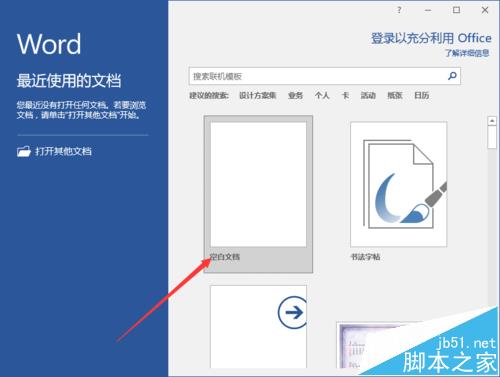
2、在打开的新建空白文档中,鼠标左键双击标尺中的制表位。如图所示;
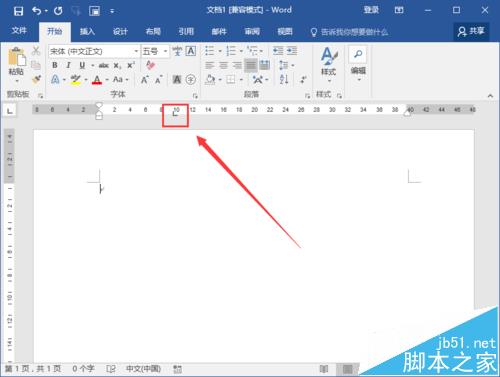
3、在打开制表位对话框中,选择制表位的位置,在前导符中选择样式【5】,然后再点击"确定"按钮。如图所示;
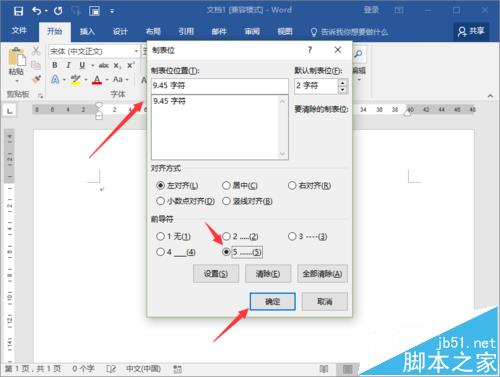
4、返回到Word编辑窗口,按下键盘Tab键,这样裁剪的虚线就绘制好了。如图所示;
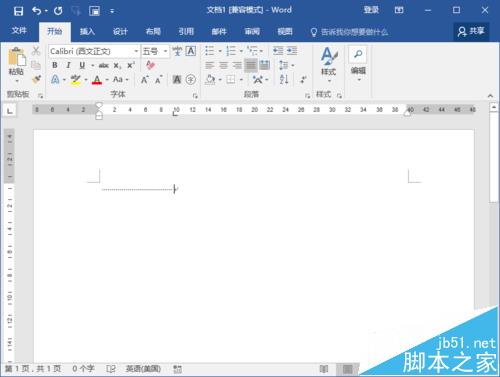
5、接下来需要插入剪刀的符号了,打开插入菜单选项卡,依次点击"符号"-->"符号"-->"其他符号"选项。如图所示;
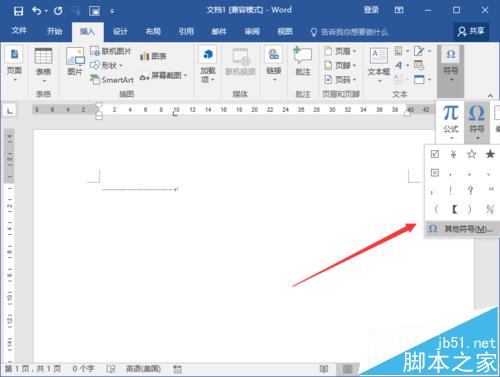
6、在打开的符号对话窗口中,字体选择Wingdings,在这里面可以看到"剪刀"符号的。选择它,然后再点击"插入"按钮。如图所示;
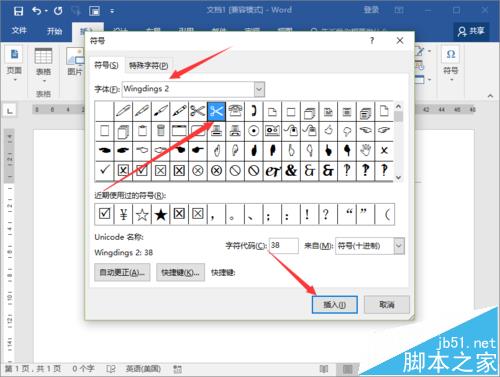
7、剪刀符号插入之后,然后再点击"关闭"按钮,关闭符号对话窗口。如图所示;
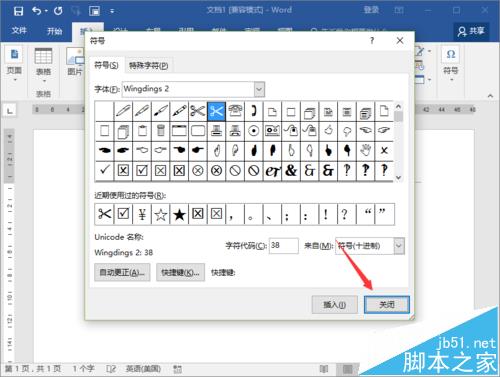
8、在标尺的末端在双击鼠标左键打开"制表位"对话框,在打开制表位对话框中,选择制表位的位置,在前导符中选择样式【5】,然后再点击"确定"按钮。
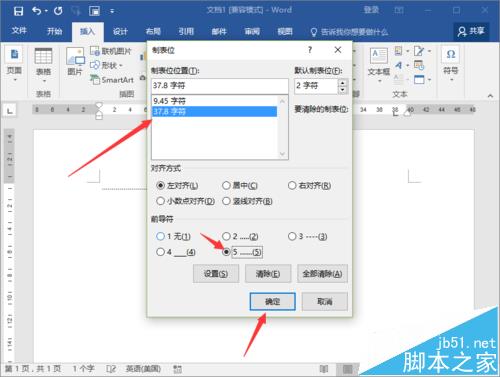
9、返回到Word编辑窗口,按下键盘Tab键,后半部分的也绘制好了。这样就完成了剪切线的制作。如图所示;
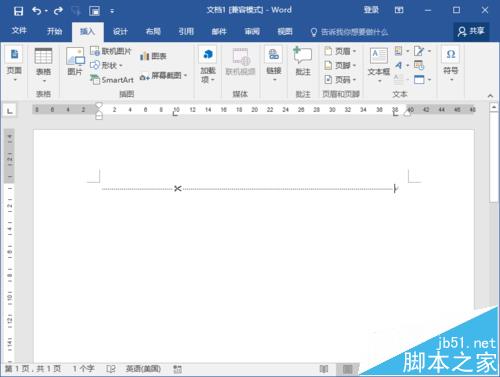
Word2016文档中的图片怎么输入文字?
word2016文档中怎么设置单倍行距?
Word2016怎么将文件转换成PDF文件?
word2016中怎么添加网格?word添加网格线的详细方法
您可能感兴趣的文章
- 06-25office2021永久免费激活方法
- 06-25office专业增强版2021激活密钥2023密钥永久激活 万能office2021密钥25位
- 06-25office2021年最新永久有效正版激活密钥免费分享
- 06-25最新office2021/2020激活密钥怎么获取 office激活码分享 附激活工具
- 06-25office激活密钥2021家庭版
- 06-25Office2021激活密钥永久最新分享
- 06-24Word中进行分栏文档设置的操作方法
- 06-24Word中进行文档设置图片形状格式的操作方法
- 06-24Word中2010版进行生成目录的操作方法
- 06-24word2007中设置各个页面页眉为不同样式的操作方法


阅读排行
推荐教程
- 11-30正版office2021永久激活密钥
- 11-25怎么激活office2019最新版?office 2019激活秘钥+激活工具推荐
- 11-22office怎么免费永久激活 office产品密钥永久激活码
- 11-25office2010 产品密钥 永久密钥最新分享
- 11-22Office2016激活密钥专业增强版(神Key)Office2016永久激活密钥[202
- 11-30全新 Office 2013 激活密钥 Office 2013 激活工具推荐
- 11-25正版 office 产品密钥 office 密钥 office2019 永久激活
- 11-22office2020破解版(附永久密钥) 免费完整版
- 11-302023 全新 office 2010 标准版/专业版密钥
- 03-262024最新最新office365激活密钥激活码永久有效






